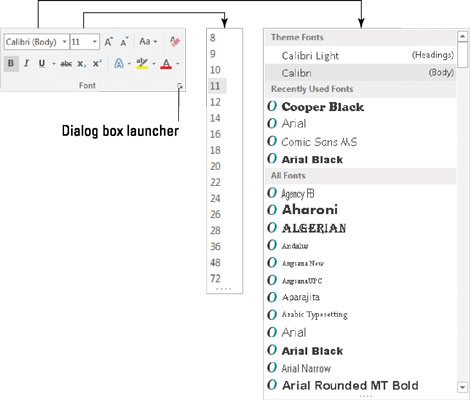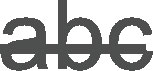V ľavej dolnej časti skupiny Písmo v programe Word 2016 nájdete niektoré z najbežnejších formátov znakov, ktoré vám umožňujú zmeniť vzhľad textu. Tieto formáty vylepšujú zvolené písmo alebo typ písma.
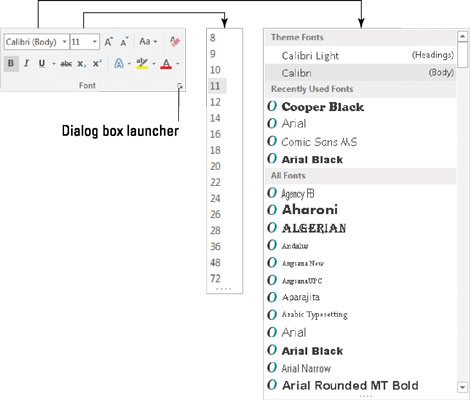
Tučné, kurzíva a podčiarknuté patria medzi najbežnejšie formáty textových znakov.
Ak chcete, aby bol text tučný, stlačte Ctrl+B alebo kliknite na príkazové tlačidlo Tučné.

Použite tučné písmo , aby text na stránke vynikol – pre nadpisy a titulky alebo keď ste nekontrolovateľne nahnevaní.
Ak chcete, aby bol text kurzívou, stlačte Ctrl+I alebo kliknite na príkazové tlačidlo Kurzíva.

Kurzíva nahradila podčiarknutie ako preferovaný formát so zdôraznením textu. Text písaný kurzívou je ľahký a jemný, poetický a voľný.
Podčiarknite text stlačením Ctrl+U alebo kliknutím na príkazové tlačidlo Podčiarknuť. Kliknutím na šípku nadol vedľa príkazového tlačidla Podčiarknutie môžete vybrať z rôznych štýlov podčiarknutia alebo nastaviť farbu podčiarknutia.

Formát dvojitého podčiarknutia je dostupný z ponuky príkazového tlačidla Podčiarknuť, ale má klávesovú skratku: Ctrl+Shift+D.
K dispozícii je aj formát podčiarknutia slovom. Podčiarknutie slov vyzerá takto. Klávesová skratka je Ctrl+Shift+W.
Prečiarknite text kliknutím na príkazové tlačidlo Prečiarknuť. (Klávesová skratka nie je k dispozícii.)
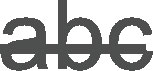
Prečo sa prečiarknutý text dostal do skupiny Písmo? Namiesto toho by tam mali byť malé čiapočky. Prečiarknutie sa bežne používa v právnych dokumentoch, keď chcete niečo povedať, ale potom zmeníte názor a vymyslíte niečo lepšie.
Kliknutím na príkazové tlačidlo Dolný index vytvoríte textový index. Klávesová skratka je Ctrl+= (rovná sa).

Dolný index sa zobrazí pod základnou čiarou, napríklad 2 v H2O.
Ak chcete vytvoriť horný index textu, kliknite na príkazové tlačidlo Horný index. Klávesová skratka je Ctrl+Shift+= (znamienko rovnosti), čo je posunutá verzia klávesovej skratky dolného indexu.

Nad riadkom sa zobrazí text horného indexu, napríklad 10 v 210.
Ďalším populárnym formátom, ktorý však zjavne nie je dostatočne populárny na to, aby bolo možné použiť príkazové tlačidlo v skupine Písma, sú malé písmená. Klávesová skratka s malými písmenami je Ctrl+Shift+K.
Formátovanie malými písmenami je ideálne pre nadpisy. Často sa používa pre mená postáv v scenári alebo hre:
Bill. To je šikovný spôsob, ako prepašovať živý granát do väzenia.
Formát textu All Caps nastaví text iba na veľké písmená. Rovnako ako pri malých písmenách, tento formát neobsahuje príkazové tlačidlo, hoci má klávesovú skratku: Ctrl+Shift+A.
Ak chcete nájsť všetky tieto textové formáty a ďalšie, otvorte dialógové okno Písmo zobrazené na začiatku tohto článku.
-
Všetky formáty znakov fungujú ako prepínač. Pomocou príkazu použite formát textu. Na odstránenie tohto formátu znova použite rovnaký príkaz.
-
Príkazy na formátovanie textu ovplyvňujú text počas písania. Možno ich použiť aj na blok textu.
-
Na ľubovoľný text možno naraz použiť viac ako jeden formát znakov. Napríklad použite Ctrl+B a potom Ctrl+I na použitie tučného písma a kurzívy.
-
Najlepší spôsob, ako použiť horný alebo dolný index, je najprv napísať text a potom použiť formát horného alebo dolného indexu na vybraný text. Takže 42 sa zmení na 42 a CnH2n+1OH sa zmení na CnH2n+1OH. Ak pri písaní použijete horný alebo dolný index, text sa zvyčajne ťažko upravuje.
Kedy zmizne atribút Podčiarknutý text? Microsoft musí čakať na posledného knihovníka z 50-tych rokov minulého storočia, ktorý ovláda písací stroj, kým podčiarknutie oficiálne zmizne ako textový atribút. A prosím, neprepadnite starému pravidlu o podčiarkovaní názvov kníh. Je to zločin a trest, nie zločin a trest.